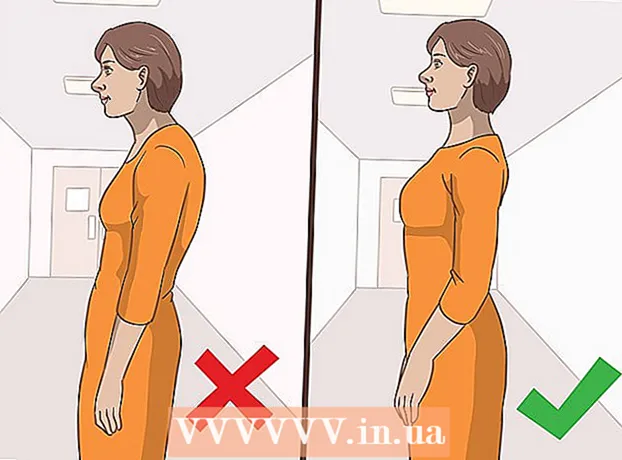Autor:
Virginia Floyd
Datum Stvaranja:
8 Kolovoz 2021
Datum Ažuriranja:
20 Lipanj 2024

Sadržaj
U ovom članku saznajte kako dodati podatke o kreditnoj kartici na svoj račun za PlayStation Network. To će vam omogućiti da platite svoje kupovine u PlayStation Storeu i pretplatu na PlayStation Plus.
Koraci
Metoda 1 od 3: PS4
 1 Uključite konzolu. Da biste to učinili, pritisnite gumb za uključivanje na prednjoj strani konzole ili pritisnite gumb PS na spojenom kontroleru.
1 Uključite konzolu. Da biste to učinili, pritisnite gumb za uključivanje na prednjoj strani konzole ili pritisnite gumb PS na spojenom kontroleru. - U svakom slučaju, uključite regulator.
 2 Odaberite svoj profil i pritisnite X. Ovo će vas prijaviti na PlayStation 4.
2 Odaberite svoj profil i pritisnite X. Ovo će vas prijaviti na PlayStation 4.  3 Odaberite PlayStation Store i pritisnite X. Ova se kartica nalazi s lijeve strane početnog zaslona.
3 Odaberite PlayStation Store i pritisnite X. Ova se kartica nalazi s lijeve strane početnog zaslona. 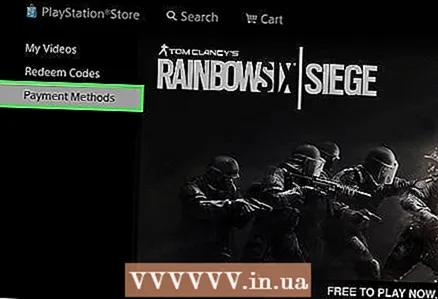 4 Odaberite Načini plaćanja i pritisnite X. Nalazi se pri dnu izbornika s lijeve strane ekrana.
4 Odaberite Načini plaćanja i pritisnite X. Nalazi se pri dnu izbornika s lijeve strane ekrana.  5 Unesite lozinku za PlayStation Network. Ovo je lozinka koju koristite s adresom e -pošte PlayStation Network.
5 Unesite lozinku za PlayStation Network. Ovo je lozinka koju koristite s adresom e -pošte PlayStation Network. 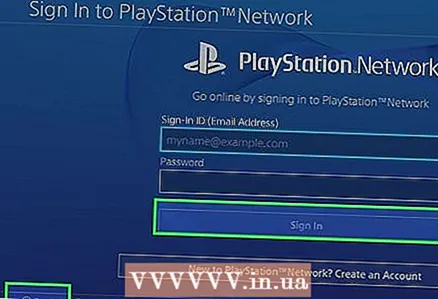 6 Odaberite Nastavi i pritisnite X. Ako ste unijeli ispravnu lozinku, bit ćete preusmjereni na stranicu Načini plaćanja.
6 Odaberite Nastavi i pritisnite X. Ako ste unijeli ispravnu lozinku, bit ćete preusmjereni na stranicu Načini plaćanja. 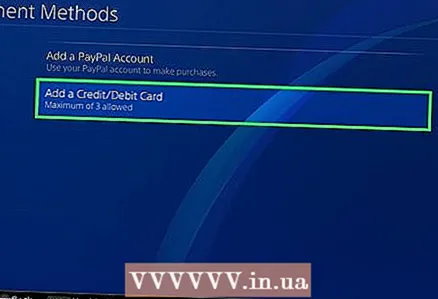 7 Odaberite Dodaj kreditnu ili debitnu karticu i pritisnite X. Ova je opcija pri dnu stranice, ispod ostalih načina plaćanja.
7 Odaberite Dodaj kreditnu ili debitnu karticu i pritisnite X. Ova je opcija pri dnu stranice, ispod ostalih načina plaćanja.  8 Unesite podatke o kartici. Unesite ime vlasnika kartice, broj kartice, sigurnosni kod kartice i datum isteka kartice.
8 Unesite podatke o kartici. Unesite ime vlasnika kartice, broj kartice, sigurnosni kod kartice i datum isteka kartice.  9 Odaberite Dalje i pritisnite X. Nalazi se pri dnu stranice.
9 Odaberite Dalje i pritisnite X. Nalazi se pri dnu stranice. 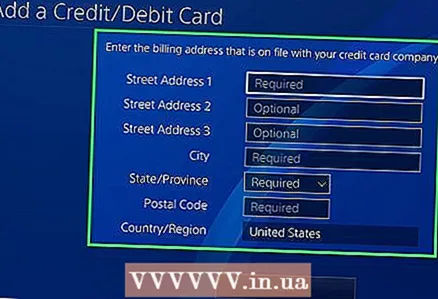 10 Unesite svoju adresu za naplatu. Ovo je adresa na koju je kartica registrirana (ne nužno kućna adresa).
10 Unesite svoju adresu za naplatu. Ovo je adresa na koju je kartica registrirana (ne nužno kućna adresa).  11 Odaberite Spremi i pritisnite X. Vaša će kreditna kartica biti dodana na vaš račun za PlayStation Network. Ova se karta sada može koristiti za kupnje u trgovini PlayStation Store.
11 Odaberite Spremi i pritisnite X. Vaša će kreditna kartica biti dodana na vaš račun za PlayStation Network. Ova se karta sada može koristiti za kupnje u trgovini PlayStation Store.
Metoda 2 od 3: PS3
 1 Uključite konzolu. Da biste to učinili, pritisnite gumb za napajanje na konzoli ili pritisnite gumb PS na spojenom kontroleru.
1 Uključite konzolu. Da biste to učinili, pritisnite gumb za napajanje na konzoli ili pritisnite gumb PS na spojenom kontroleru.  2 Odaberite svoj profil i pritisnite X. To će vas prijaviti na PlayStation 3.
2 Odaberite svoj profil i pritisnite X. To će vas prijaviti na PlayStation 3.  3 Pomaknite se prema dolje na stranici, odaberite PlayStation Network, a zatim pritisnite X. Ova se opcija može nazivati "PSN" ovisno o vašoj verziji softvera PS3.
3 Pomaknite se prema dolje na stranici, odaberite PlayStation Network, a zatim pritisnite X. Ova se opcija može nazivati "PSN" ovisno o vašoj verziji softvera PS3.  4 Odaberite Prijava i pritisnite X. Nalazi se u gornjem desnom kutu početne stranice (lijevo od kartice Prijatelji).
4 Odaberite Prijava i pritisnite X. Nalazi se u gornjem desnom kutu početne stranice (lijevo od kartice Prijatelji). - Ako vidite opciju "Upravljanje računom" pri vrhu, odaberite je, pritisnite "X" i preskočite sljedeća tri koraka.
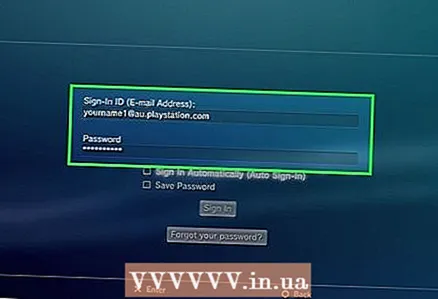 5 Unesite svoju adresu e -pošte i lozinku. To bi trebali biti vjerodajnice koje koristite za prijavu na web mjesto PlayStation.
5 Unesite svoju adresu e -pošte i lozinku. To bi trebali biti vjerodajnice koje koristite za prijavu na web mjesto PlayStation.  6 Odaberite Prijava i pritisnite X. To će vas prijaviti na PlayStation Network.
6 Odaberite Prijava i pritisnite X. To će vas prijaviti na PlayStation Network.  7 Odaberite Upravljanje računom i pritisnite X. Ova je opcija pod Prijava.
7 Odaberite Upravljanje računom i pritisnite X. Ova je opcija pod Prijava. 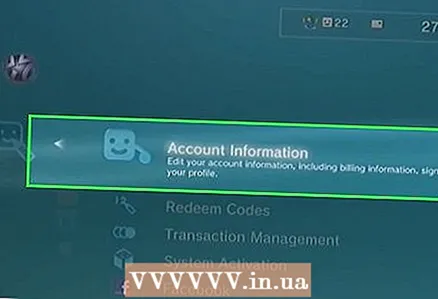 8 Ponovno pritisnite X. Otvara se izbornik Podaci o računu.
8 Ponovno pritisnite X. Otvara se izbornik Podaci o računu.  9 Odaberite Podaci o naplati i pritisnite X. Ovo je prva opcija na stranici Podaci o računu.
9 Odaberite Podaci o naplati i pritisnite X. Ovo je prva opcija na stranici Podaci o računu. 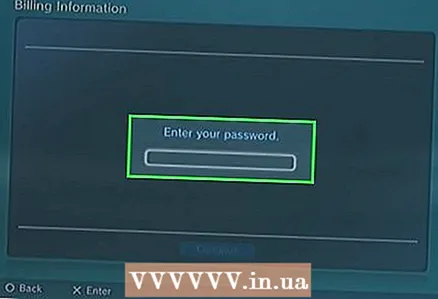 10 Unesite PSN lozinku kada se to od vas zatraži. Ako ste već prijavljeni na PlayStation Network, nećete biti upitani.
10 Unesite PSN lozinku kada se to od vas zatraži. Ako ste već prijavljeni na PlayStation Network, nećete biti upitani.  11 Unesite podatke o kartici. Unesite vrstu kartice (na primjer, Master Card, Visa itd.), Ime vlasnika kartice, broj kartice, sigurnosni kod kartice i datum isteka kartice.
11 Unesite podatke o kartici. Unesite vrstu kartice (na primjer, Master Card, Visa itd.), Ime vlasnika kartice, broj kartice, sigurnosni kod kartice i datum isteka kartice. 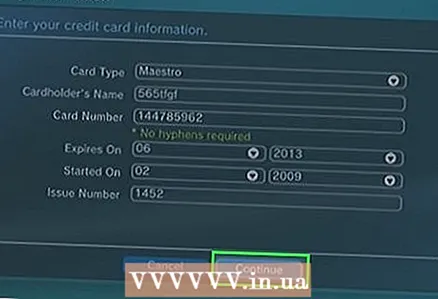 12 Odaberite Nastavi i pritisnite X. Nalazi se pri dnu stranice.
12 Odaberite Nastavi i pritisnite X. Nalazi se pri dnu stranice. 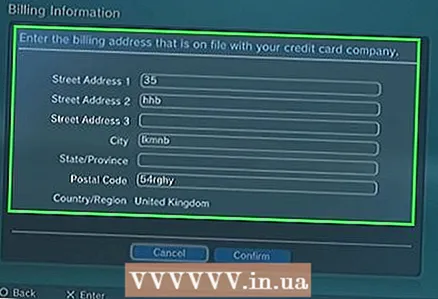 13 Unesite svoju adresu za naplatu. Ovo je adresa na koju je kartica registrirana (ne nužno kućna adresa).
13 Unesite svoju adresu za naplatu. Ovo je adresa na koju je kartica registrirana (ne nužno kućna adresa). 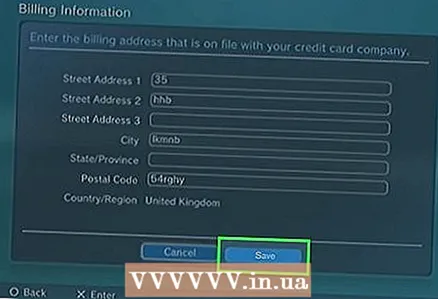 14 Odaberite Spremi i pritisnite X. Vaša će kreditna kartica biti dodana na vaš račun za PlayStation Network. Ova se karta sada može koristiti za kupnje u trgovini PlayStation Store na bilo kojem uređaju (na primjer, PS4, PS Vita i web stranica PlayStation).
14 Odaberite Spremi i pritisnite X. Vaša će kreditna kartica biti dodana na vaš račun za PlayStation Network. Ova se karta sada može koristiti za kupnje u trgovini PlayStation Store na bilo kojem uređaju (na primjer, PS4, PS Vita i web stranica PlayStation).
Metoda 3 od 3: Na računalu
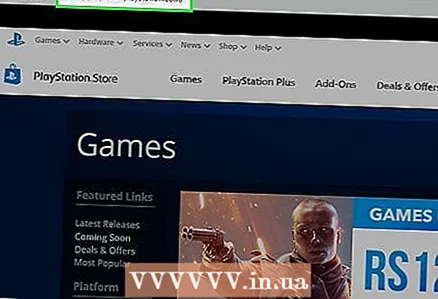 1 Otvorite web mjesto PlayStation Store. Idite na https://store.playstation.com/.
1 Otvorite web mjesto PlayStation Store. Idite na https://store.playstation.com/.  2 Zadržite pokazivač miša iznad vašeg PSN korisničkog imena. Nalazi se u gornjem desnom kutu web stranice PlayStation Store; otvorit će se izbornik.
2 Zadržite pokazivač miša iznad vašeg PSN korisničkog imena. Nalazi se u gornjem desnom kutu web stranice PlayStation Store; otvorit će se izbornik. - Ako još niste prijavljeni na PlayStation Network, kliknite Prijava i unesite svoju adresu e -pošte i lozinku.
 3 Kliknite Postavke računa. Približava se pri vrhu izbornika.
3 Kliknite Postavke računa. Približava se pri vrhu izbornika. - Ako ste već prijavljeni na PlayStation Store, od vas će se zatražiti da ponovno unesete svoju adresu e-pošte i lozinku.
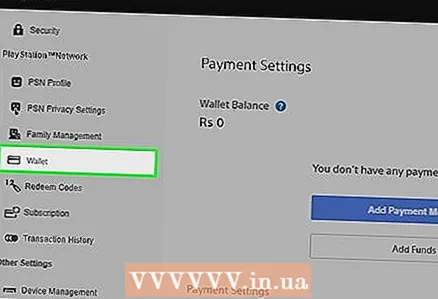 4 Kliknite na Novčanik. To je kartica s lijeve strane stranice.
4 Kliknite na Novčanik. To je kartica s lijeve strane stranice.  5 Pritisnite Dodaj kreditnu karticu. Ova se opcija nalazi u odjeljku Načini plaćanja na stranici Novčanik (lijevo od gumba Dodaj PayPal).
5 Pritisnite Dodaj kreditnu karticu. Ova se opcija nalazi u odjeljku Načini plaćanja na stranici Novčanik (lijevo od gumba Dodaj PayPal). 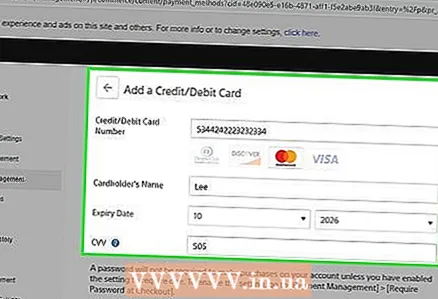 6 Unesite podatke o kreditnoj kartici. Unesi:
6 Unesite podatke o kreditnoj kartici. Unesi: - Broj kartice;
- vrsta kartice;
- datum isteka kartice;
- Ime vlasnika kartice;
- Sigurnosni kod kartice;
- adresu za naplatu.
- Također možete potvrditi okvir Učini ovaj način plaćanja mojim primarnim da biste ovu karticu koristili za zadane kupnje.
 7 Pritisnite Spremi. Vaša će kreditna kartica biti dodana na vaš račun za PlayStation Network. Ova se karta sada može koristiti za kupnje u trgovini PlayStation Store.
7 Pritisnite Spremi. Vaša će kreditna kartica biti dodana na vaš račun za PlayStation Network. Ova se karta sada može koristiti za kupnje u trgovini PlayStation Store.
Savjeti
- Nakon što dodate podatke o bankovnoj kartici na svoj PSN račun, oni će biti spremljeni. Ovo će automatski otvoriti podatke o vašoj kreditnoj kartici kada posjetite stranicu za plaćanje u PlayStation Storeu.
- Bankovna kartica može se dodati samo primarnom PSN računu. Sredstva kreditne kartice na primarnom računu mogu se dodati na sekundarni račun, koji je obično djetetov račun, ako roditelji žele ograničiti PlayStation Store i određene značajke.
Upozorenja
- Provjerite je li vaš PSN račun zaštićen lozinkom (to jest, niste automatski prijavljeni) ako ne znate tko će koristiti vašu PlayStation. Podaci o vašoj kreditnoj kartici pohranjeni su u datoteci, tako da svatko s pristupom konzoli može kupiti nešto u trgovini PlayStation Store bez vašeg znanja.